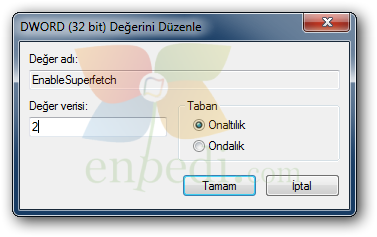Windows 7: SuperFetch (Hızlı Getirme) ve Ayarları Nedir?
https://7.enpedi.com/2012/09/superfetch-hzl-getirme-ve-ayarlar-nedir.html?m=0
 Superfetch (Hızlı Getirme), Windows 7'nin kullandığı son derece yararlı bir teknolojidir. Temeli Windows XP'de kullanılan Prefetch fonksiyonuna dayanır. Bu teknoloji kullanıcının kullanım alışkanlıklarını kaydederek sistem belleğini (RAM) bu yönde optimize eder. Yani sistem belleğine ilk yüklenen veriler kullanıcının kullanım alışkanlıklarına göre sıkça ihtiyaç duyduğu verilerdir. Sık kullandığınız bir programın hızlı, ender kullandığınız bir programın yavaş açılmasının sebebi de budur;
Superfetch (Hızlı Getirme), Windows 7'nin kullandığı son derece yararlı bir teknolojidir. Temeli Windows XP'de kullanılan Prefetch fonksiyonuna dayanır. Bu teknoloji kullanıcının kullanım alışkanlıklarını kaydederek sistem belleğini (RAM) bu yönde optimize eder. Yani sistem belleğine ilk yüklenen veriler kullanıcının kullanım alışkanlıklarına göre sıkça ihtiyaç duyduğu verilerdir. Sık kullandığınız bir programın hızlı, ender kullandığınız bir programın yavaş açılmasının sebebi de budur;Siz sık kullandığınız bir programı açtığınızda O sabit diskten yüklenmek yerine çoktan sistem belleğine yüklenmiş ve sizi bekliyor olacaktır. Çoğu Windows 7 kullanıcının kullandığı "Bilgisayarım kullandıkça hızlanıyor" cümlesinin altında yatan neden de budur. Gerçekten de, örneğin, 2 aylık bir Windows 7 ilk kurulduğu zamana göre daha hızlı tepki verir. Burada bunu farklı kullanım senaryolarına göre nasıl ayarlayabileceğinizi göstereceğim....
Sağda solda sıkça okuduğum "Bilgisayarınızı hızlandırmak için Süperfetch klasörünü silin" önerisi tamamen rastlantısal sonuçlarla hareket eden kişilerin uydurduğu bir şehir efsanesidir. Lütfen itibar etmeyiniz. Gerçi Superfetch (Hızlı Getirme) teknolojisinin etkisiz hale getirilmesinin uygun olacağı kullanıcı senaryoları vardır ama bu normal ev bilgisayarlarının karşılaşacağı senaryolar değildir. Ancak gerekmesi durumu için nasıl devre dışı bırakacağınızı da yazının sonunda anlattım...

Değişiklik yapmaya gerek var mı?
Superfetch varsayılan olarak önyükleme dosyaları ve program dosyaları için çalışır fakat sadece önyükleme dosyaları (Başlangıç programları,sistem dosyaları ve sürücüler) veya sadece programlar için çalışacak şekilde ayarlayabilirsiniz. Değişik kullanıcı senaryoları için gerekli olabilir. Ayrıca donanıma bağlı olarak bunu devre dışı bırakmak daha mantıklı olailir. Örneğin, SSD sürücü kullanımı...
1- Başlat Menüsü arama satırına regedit yazın ve Enter'a basın.
2- Açılan Kayıt Defteri'nde
HKEY_LOCAL_MACHINE\SYSTEM\CurrentControlSet\Control\Session Manager\Memory Management\PrefetchParameters
yolunu izleyin. Karşınıza alttaki ekran çıkacak;
3- Sağ taraftaki EnablePrefetcher anahtarına çift tıklayın.
4- Sadece programlar için çalışması için;
4/a- 1 değerini girin ve Tamam deyin.
4/b- 7. Adım'a gidin.
5-Sadece önyükleme dosyaları için çalışması için;
5/a- 2 değerini girin ve Tamam deyin.
5/b- 7. Adım'a gidin.
6- Her ikisi için de çalışması için; (Varsayılan ayar)
6/a- 3 değerini girin.
7- 3...6 adımlarını EnableSuperfetch anahtarı için de uygulayın.
8- Kayıt Defteri'ni kapatın.
9- Oturumu veya bilgisayarı tekrar başlatın.
1- 1...8 adımlarını 0 değerini kullanarak uygulayın.
2- Hizmetler'i açın ve Hızlı Getir hizmetini durdurun. Ardından Başlangıç türü'nü Devre Dışı olarak ayarlayın...
3- Bilgisayarı yeniden başlatın.